Gösterge Tabloları Oluşturmak için Excel Özellikleri
Herhangi bir panonun ana özelliği olan veri görselleştirmeyi öne çıkarmanıza yardımcı olan çeşitli özellikleri kullanarak Excel'de bir pano oluşturabilirsiniz. İyi ve kötü sonuçları vurgulamak için verileri koşullu biçimlendirmeye sahip tablolarda gösterebilir, verileri grafiklerde ve PivotTable'larda özetleyebilir, etkileşimli kontroller ekleyebilir ve KPI'leri tanımlayıp yönetebilirsiniz.
Bu bölümde, bir pano oluştururken kullanışlı olan en önemli Excel özelliklerini öğreneceksiniz. Bu özellikler, karmaşık verileri basitleştiren ve mevcut durum veya performans üzerinde gerçek zamanlı olarak görsel etki sağlayan pano öğelerine ulaşmanıza yardımcı olur.
Excel Tabloları
Herhangi bir panonun en önemli bileşeni, data. Veriler tek bir kaynaktan veya birden çok kaynaktan olabilir. Veriler sınırlı olabilir veya birkaç satıra yayılabilir.
Excel tabloları, verileri gösterge tablosunu oluşturmak istediğiniz çalışma kitabına almak için çok uygundur. Çeşitli kaynaklarla bağlantı kurarak verileri Excel'e aktarmanın birkaç yolu vardır. Bu, kaynak veriler her güncellendiğinde çalışma kitabınızdaki verileri yenilemenizi mümkün kılar.
Excel tablolarını adlandırabilir ve bu adları panodaki verilerinize başvurmak için kullanabilirsiniz. Bu, veri aralığını hücre referanslarıyla belirtmekten daha kolay olacaktır. Bu Excel tabloları, ham verileri içeren çalışma tablolarınızdır.
Veri analizinin bir özetine ulaşabilir ve aynısını bir panonun parçası olarak eklenebilecek bir Excel tablosunda gösterebilirsiniz.

Mini grafikler
Belirli bir dönemdeki eğilimleri göstermek için Excel tablolarınızda Mini Grafikleri kullanabilirsiniz. Mini grafikler, tek hücrelere yerleştirebileceğiniz mini grafiklerdir. Verilerinize dayalı eğilimleri tasvir etmek için çizgi grafikleri, sütun grafikleri veya kazanç-kayıp grafiklerini kullanabilirsiniz.
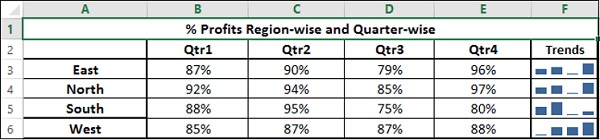
Koşullu biçimlendirme
Koşullu biçimlendirme, tablolardaki verileri vurgulamak için büyük bir değerdir. Renk ölçeklerini, veri çubuklarını ve / veya simge setlerini değiştirebileceğiniz kuralları tanımlayabilirsiniz. Verilerinize uygulanabilirliğine bağlı olarak Excel tanımlı kuralları kullanabilir veya kendi kurallarınızı oluşturabilirsiniz.


Bu koşullu biçimlendirme tekniklerini ─ bölümünde öğreneceksiniz. Conditional Formatting for Data Visualization.
Excel Grafikleri
Excel grafikleri, panolar için en yaygın kullanılan veri görselleştirme bileşenleridir. Hedef kitlenin her boyuttaki veri kümelerindeki veri modellerini, karşılaştırmaları ve eğilimleri çarpıcı bir şekilde renk ve stil ekleyerek görüntülemesini sağlayabilirsiniz.
Excel 2013'e sahipseniz, Excel'de çizgi, çubuk, sütun, dağılım, kabarcık, pasta, halka, alan, stok, yüzey ve radar gibi birkaç yerleşik grafik türü vardır.







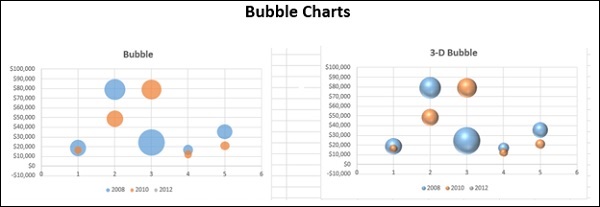



Bu çizelgeleri ve çizelge öğelerini bu bölümde gösterge tablonuzda nasıl etkili bir şekilde kullanacağınızı anlayacaksınız - Excel Charts for Dashboards.
Yukarıda belirtilen grafik türlerine ek olarak, belirli veri türlerini temsil etmede kullanışlı olan, yaygın olarak kullanılan başka grafik türleri de vardır. Bunlar Şelale Şeması, Bant Şeması, Gantt Şeması, Termometre Şeması, Histogram, Pareto Şeması, Huni Şeması, Kutu ve Bıyık Şeması ve Gözleme Şemasıdır.



Bu grafikler hakkında Gösterge Tabloları için Gelişmiş Excel Grafikleri bölümünde bilgi edineceksiniz.
Excel Kamera
Grafikler oluşturduğunuzda, bunları kontrol panelinize yerleştirmeniz gerekir. Gösterge tablonuzu dinamik yapmak istiyorsanız, verilerin kaynak veriler her değiştiğinde yenilenmesini istiyorsanız (çoğu gösterge tablosunda olduğu gibi), gösterge tablonuzdaki grafikler ile arka uçtaki veriler arasında bir arayüz sağlamak istersiniz. . Bunu Excel'in Kamera özelliği ile gerçekleştirebilirsiniz.
Excel Özet Tabloları
Büyük veri kümeleriniz olduğunda ve analiz sonuçlarının çeşitli yönlerini dinamik olarak gösteren sonuçları özetlemek istediğinizde, Excel PivotTable'ları panonuza eklemek için kullanışlı hale gelir. PivotTable'lar oluşturmak için Excel tablolarını veya veri modelindeki daha güçlü veri tablolarını kullanabilirsiniz.
İki yaklaşım arasındaki temel farklar şunlardır:
| Excel Tabloları | Veri Tabloları |
|---|---|
| PivotTable oluşturmak için yalnızca bir tablodaki veriler kullanılabilir. | Birden fazla tablodan alınan veriler, tablolar arasındaki ilişkileri tanımlayan PivotTable oluşturmak için kullanılabilir. |
| Tablolar no. satır sayısı, bellek kullanımı ve depolama iyimser olmayacaktır. | Bellek optimizasyonu ve azaltılmış dosya boyutu ile binlerce veri satırıyla büyük veri kümelerini işleyebilir. |
Birden fazla Excel tablosu içeren bir PivotTable oluşturmaya çalışırsanız, ilişki oluşturmanız istenir ve ilişkiye sahip tablolar veri modeline eklenir.

Bu bölümde PivotTable'lar hakkında bilgi edineceksiniz - Excel PivotTables for Dashboards.
Çalışma kitabınızın Veri Modelinde verileriniz varsa, verileri birden çok veri tablosuna yayan Power PivotTable'lar ve Power PivotChart'lar oluşturabilirsiniz.

Bunları bölümde öğreneceksiniz - Excel Power PivotTables and Power PivotCharts for Dashboards.
Etkileşimli Kontrollere Sahip Dinamik Pano Öğeleri
Kaydırma çubukları, radyo düğmeleri, onay kutuları ve dinamik etiketler gibi kullanımı kolay kontrollerle gösterge panosu öğelerinizi etkileşimli hale getirebilirsiniz. Bölümde bunlar hakkında daha fazla bilgi edineceksiniz -Interactive Controls in Excel Dashboards.
Kaydırma çubukları
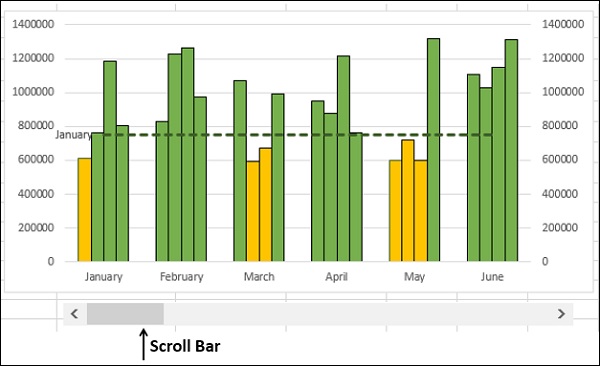
Radyo Düğmeleri

Onay kutuları

Excel Power PivotTable'lar ve Power PivotChart'lar
Excel Power PivotTable'lar ve Power PivotChart'lar, çalışma kitabında bellek için optimize edilmiş bir Veri Modeli oluşturarak birden çok kaynaktan gelen verileri özetlemeye yardımcı olur. Veri Modelindeki Veri Tabloları, daha az çaba ve zamanla özetlemeyi sağlayan birkaç bin dinamik veri üzerinden çalışabilir.
Gösterge Tabloları için Excel Power PivotTable'lar ve Power PivotChart'lar bölümündeki panolarda Power PivotTable ve Power PivotCarts'ın kullanımı hakkında bilgi edineceksiniz.
Excel Veri Modeli
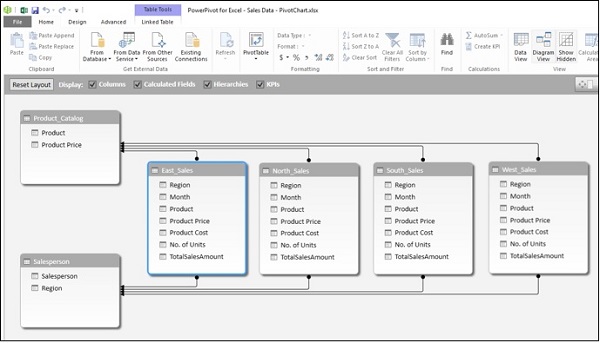
Excel Power PivotTable ve Power PivotChart

Excel Power View Raporları
Excel Power View Raporları, Veri Modelinin gücünü ve dinamik Power View görselleştirmelerinin etkileşimli doğasını ortaya çıkaran büyük veri kümelerinin etkileşimli veri görselleştirmesini sağlar.
Pano tuvali olarak Power View'u nasıl kullanacağınızı - Gösterge Tabloları için Excel Power View Raporları bölümünde öğreneceksiniz.
Power View Raporu

Temel Performans Göstergeleri (KPI'lar)
Temel Performans Göstergeleri (KPI'lar) birçok gösterge panosunun ayrılmaz bir parçasıdır. Excel'de KPI'lar oluşturabilir ve yönetebilirsiniz. Bu bölümde KPI'lar hakkında bilgi edineceksiniz -Key Performance Indicators in Excel Dashboards.
Anahtar Performans Göstergeleri
